八款最佳 CD 燒錄機:免費和付費,適用於 Windows 和 Mac
雖然將數位格式的音樂儲存在雲端既方便又省心,但你可能還是會感到不安:如果我的檔案因為網路中斷、系統故障或管理不當而遺失了怎麼辦?畢竟,它只是一串資料而已。
此時,你別無選擇,只能使用經典的實體音樂儲存設備——CD。雖然它不再像數位格式出現之前那樣廣泛使用,但其大容量和可靠的儲存能力仍然使其成為許多音響發燒友的首選音訊儲存媒體。此外,將音樂儲存在CD上並分開存放意味著駭客、惡意軟體或病毒永遠無法透過網路破壞內容。
更不用說,在轉盤上播放 CD 仍然可以帶來無與倫比的音樂體驗。
看來你需要一個 CD燒錄機 完成將音樂儲存到光碟的任務。別擔心,我們已經為您挑選了市面上最好的 8 款 CD 燒錄機。

第一部:2025 年 8 款最佳 CD 燒錄機
CDBurnerXP
支持的操作系統: 視窗
CDBurnerXP 擁有簡潔明了的使用者介面。它不僅可以將 AAC、MP3、ALAC、FLAC、OGG 和 WAV 等格式的音訊檔案燒錄到 CD,還支援創建 DVD、HD-DVD 甚至藍光光碟。考慮到世界各地的用戶都會在 PC 上使用這款 CD 燒錄機,它還提供了多語言介面。
主要特點
• 燒錄 CD、DVD 和藍光光碟。
• 在使用者介面的多種語言之間切換。
• 建立 ISO 光碟。
• 整合 CD 播放器,可播放音樂。
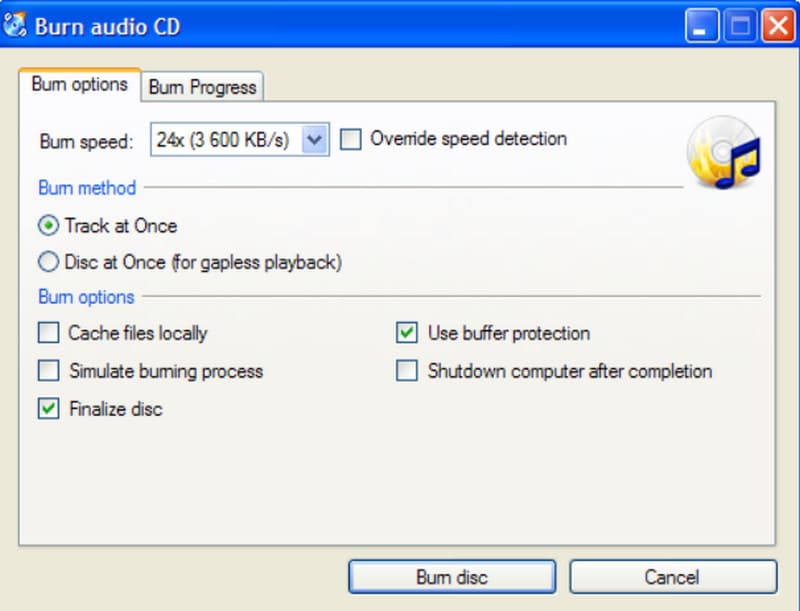
Ashampoo Burning Studio 免費版
支持的操作系統: 視窗
它具有清晰簡單的使用者介面,還提供 CD 加密功能,可讓您為 CD 設定密碼以保護您的資料。
主要特點
• 刻錄音訊、視訊、PDF 和其他檔案。
• 清除或格式化 CD 以供重複使用。
• 透過設定密碼來保護光碟。
• 克隆和備份光碟。
• 輕鬆編輯要刻錄的視頻,例如修剪和旋轉。
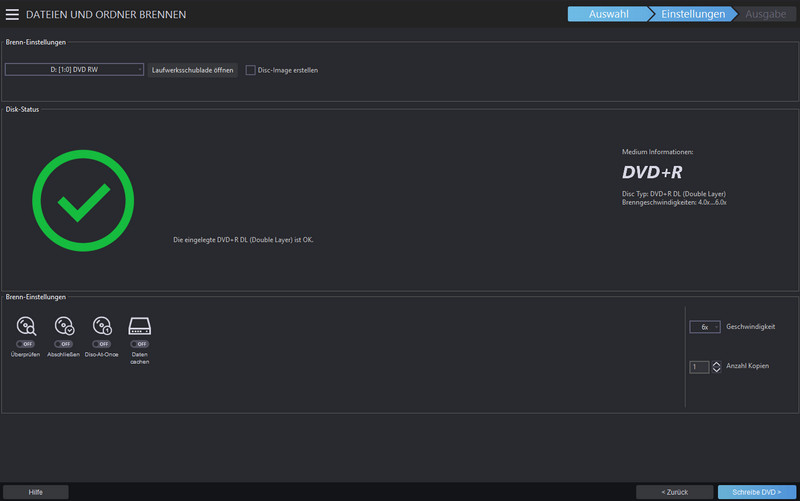
快速刻錄
支持的操作系統: Windows,Mac
終於有一款支援 Mac 系統的了。 Express Burn 最大的特色就藏在它的名字裡——極速刻錄速度。它只需幾分鐘就能刻錄 CD、DVD 和藍光光碟。
此外,它也是一款製作頂級光碟的絕佳工具,內含數十個選單模板。您也可以使用這款筆記型電腦 CD 燒錄機備份光碟內容。
主要特點
• 創造專業品質的 CD、DVD 和藍光光碟。
• 將資料刻錄為 ISO、混合或 UDF 檔案。
• 提供數十種光碟選單範本。
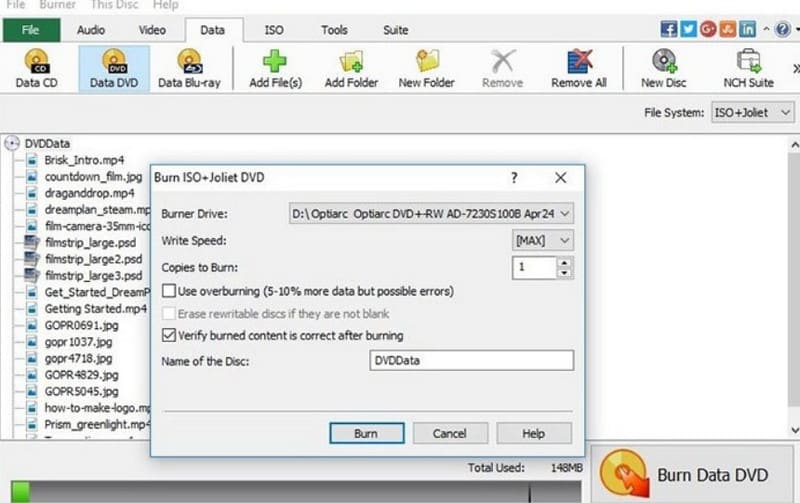
Nero Burning ROM
支持的操作系統: 視窗
許多音樂愛好者非常在意 CD 專輯的封面設計,而 Nero Burning ROM 可以在刻錄 CD 的同時保留專輯封面、歌曲名稱和專輯資訊。這對於想要在電腦或 汽車CD播放器.
另一個令人驚訝的功能是,這款 CD 燒錄工具還可以創建受密碼保護的 DVD、ISO 和藍光光碟。它的使用步驟也非常簡單,非常適合初學者使用。
主要特點
• 燒錄 CD、ISO、DVD 和藍光光碟。
• 保留專輯封面、檔案名稱和資訊。
• 在燒錄過程中自動增強視訊或音訊品質。
• 使用 256 位元加密和密碼保護功能保護您的資料安全。
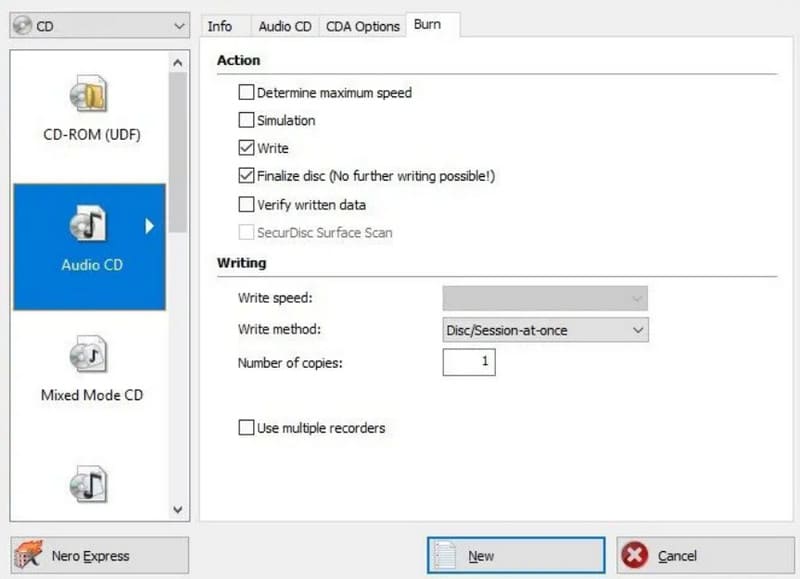
BurnAware
支持的操作系統: 視窗
BurnAware 是一款免費的光碟燒錄程式。它的核心功能是刻錄 CD,但這次我們想重點介紹它的另一個實用功能——從無法播放的光碟中恢復資料。
它還附帶許多預設。如果您是初學者,您可以輕鬆套用這些預設來快速建立 CD、DVD 或 ISO 檔案。
不過,上述高級功能僅在付費版本中可用。
主要特點
• 將目錄、文字、圖像、音樂和影片燒錄到光碟。
• 複製和備份光碟。
• 從無法播放的光碟中復原資料。
• 擦除光碟。
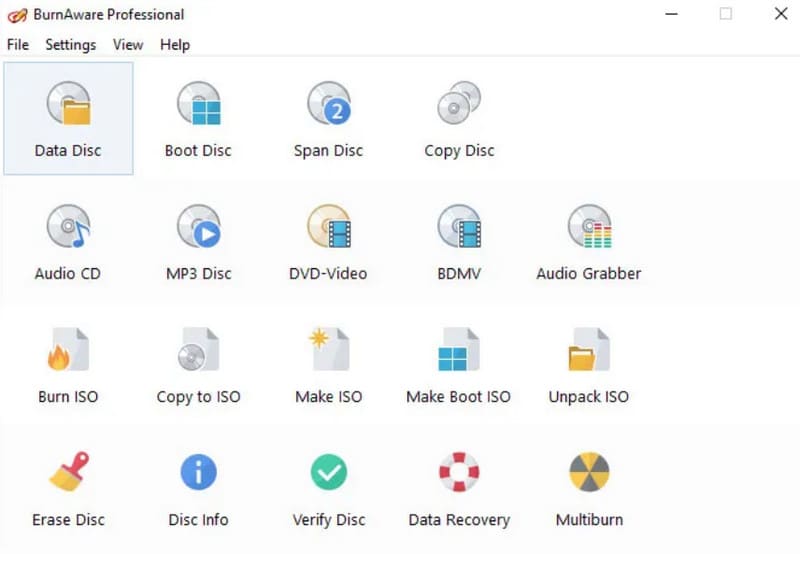
燒傷
支持的操作系統: 蘋果電腦
如果您是 Mac 用戶,絕對應該嘗試這款專為 Mac 開發的 CD 燒錄機。它完全免費,不僅可以刻錄 CD、DVD 等光碟,還能為這些光碟創建互動式選單。您可以從預設中選擇主題,也可以從頭設計自己的主題。
另外值得一提的是,Burn還允許您轉換視訊和音訊格式並手動調整檔案參數。
主要特點
• 燒錄 CD、DVD 和 DivX 光碟。
• 使用預設建立光碟選單。
• 轉換檔案格式,調整大小和品質。
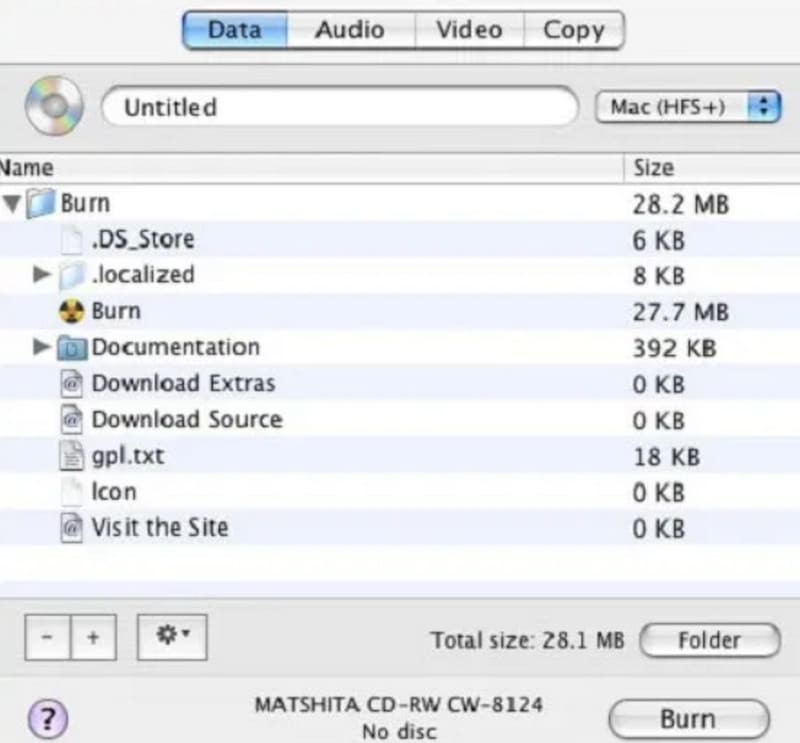
DeepBurner 免費版
支持的操作系統: 視窗
手提式 CD 燒錄機-一種新概念應運而生。 DeepBurner Free 就是其中一個例子。它之所以被稱為便攜式,是因為它不僅可以在電腦上刻錄 CD,還提供與智慧型手機相容的行動應用程式版本。您甚至可以將它儲存在行動硬碟或 USB 隨身碟上,以便隨時隨地使用。只需將其插入任何裝置即可開始使用。
主要特點
• 燒錄 CD、資料 CD、DVD 和可啟動光碟。
• 客製化 CD 封面和插頁。
• 可用作行動應用程式或透過 USB 隨身碟攜帶。
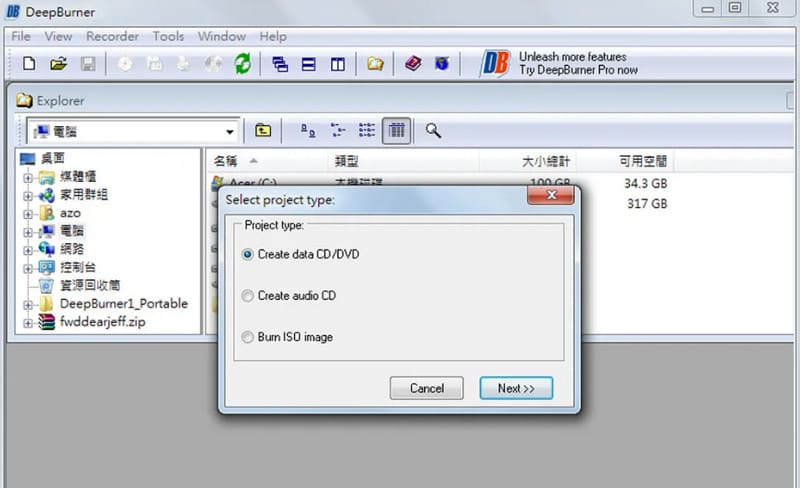
真正的燃燒器
支持的操作系統: 視窗
有時,您可能會用完空白 CD,必須使用包含無用內容的舊光碟來儲存新的音訊檔案。為了獲得更多儲存空間,您可能需要先擦除現有內容—True Burner 是您的最佳助理。它可以輕鬆擦除 CD、DVD、DD+RW 和 BD-RE 光碟上的內容。
其簡潔的拖放式介面非常適合初學者使用。此外,True Burner 會在燒錄前檢查所需的磁碟空間,以防止空間不足的問題。刻錄完成後,您可以預覽結果。
主要特點
• 燒錄 CD、DVD、ISO 檔案和藍光光碟。
• 擦除任何類型的光碟。
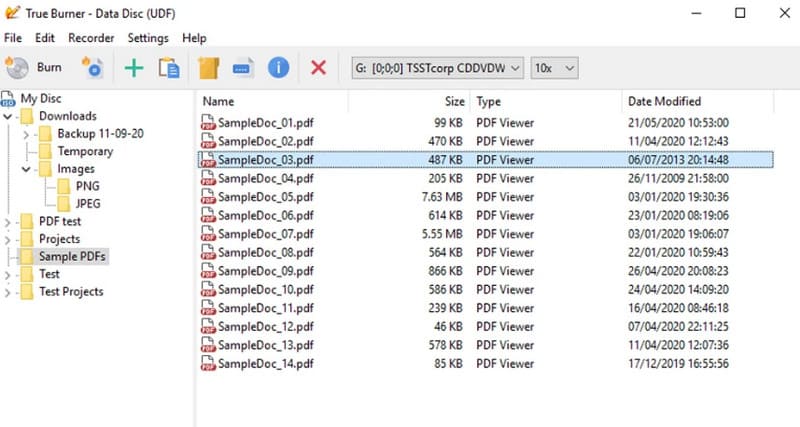
第二部分。附贈:桌面最佳音訊編輯器:Vidmore 視訊轉換器
每個人都希望刻錄到 CD 上的音訊盡可能完整完美。如果您的來源素材需要潤色,您可以在開始燒錄之前進行編輯。
我們建議使用 Vidmore視頻轉換 增強您的音訊。首先,這款軟體支援幾乎所有流行的音訊格式,並且與 Windows 和 Mac 系統相容。您永遠不會遇到相容性問題。其次,它提供了一整套音訊修剪和音量調節工具,並允許您為音樂添加淡入或淡出效果。在其工具箱中,您甚至可以找到專用的噪音消除器,用於消除音訊中的任何背景噪音。
此外,Vidmore 視訊轉換器還可讓您將音訊轉換為更相容的格式,並壓縮檔案大小,以避免檔案過大而無法裝入 CD 的問題。從各個角度來看,它都是完美的音訊處理器。

第 3 部分 CD 燒錄機常見問題解答
如何燒錄 CD?
首先,你需要選擇一張合適的CD,然後 DVD刻錄機然後,準備音訊素材。開啟燒錄機,上傳素材,選擇要建立的 CD 類型,並設定封面或播放清單。最後,點擊翻錄按鈕。
VLC 可以燒錄 CD 嗎?
是的。只需將音訊檔案上傳到 VLC Media Player 並整理歌曲順序即可。然後點選右下角的燒錄按鈕,即可開始將音樂燒錄到 CD。
CD 燒錄機合法嗎?
這取決於CD的用途。如果是個人聆聽或收藏,則沒有問題。但是,如果您試圖出售包含受版權保護歌曲的CD,則可能違法。
結論
本文推薦 8 CD燒錄機各有各的優勢,相容於不同的作業系統,但都具有刻錄速度快、操作簡單、適合初學者等共同特色。
如果您要燒錄的來源資料不是完美,您也可以考慮使用本文推薦的Vidmore視訊轉換器來處理音訊。



